iFan nào cũng gặp lỗi iPhone bị phóng to màn hình ít nhất một lần trong quá trình sử dụng thiết bị, do vô tình ấn nhầm chức năng phóng to hoặc máy bị xung đột phần mềm. Lỗi này không nghiêm trọng và hoàn toàn có thể dễ dàng khắc phục ngay tại nhà với vài cách đơn giản sau đây.
Sử dụng iPhone, chắc hẳn bạn đã ít nhất một lần gặp phải tình huống màn hình bị phóng to. Lỗi này không quá nghiêm trọng, tuy nhiên lại gây nhiều bất tiện cho người dùng trong quá trình sử dụng máy. Bài viết này của Blogkienthuc.edu.vn sẽ mách bạn 5 cách sửa lỗi iPhone bị phóng to màn hình cực dễ, hãy thử thực hiện tại nhà trước khi mang thiết bị đi sửa nhé!
Bạn đang đọc: Nguyên nhân iPhone bị phóng to màn hình và hướng dẫn 5 cách sửa lỗi hiệu quả tại nhà

Tại sao iPhone bị phóng to màn hình?
Lỗi màn hình iPhone bị phóng to không còn quá xa lạ với các iFan, nguyên nhân đến từ một số sự cố như:
- Người dùng ấn nhầm, vô tình bật chức năng phóng to khiến mọi hiển thị trên màn hình bị phóng to bất thường.
- Đôi khi các phần mềm, ứng dụng trên iPhone bị xung đột cũng dẫn đến tình trạng màn hình bị phóng to. Điều này xảy ra do bạn sử dụng nhiều phần mềm cùng lúc hoặc tải về các ứng dụng không tương thích với máy.

5 cách khắc phục lỗi iPhone bị phóng to màn hình
iPhone bị phòng to màn hình bất thường khiến người dùng gặp nhiều bất tiện khi sử dụng, khó theo dõi các thông báo hiển thị hoặc thực hiện các thao tác cơ bản. Để xử lý, bạn có thể thực hiện một trong những cách dưới đây, tùy vào nguyên nhân gây ra lỗi.
Cách 1: Thu nhỏ màn hình bằng 3 ngón tay
Trong một số trường hợp do vô tình chạm nhầm nút mà bạn bật tính năng phóng to màn hình. Lúc này, bạn có thể thao tác nhanh bằng 3 ngón tay trên màn hình để chỉnh sửa lại như sau.
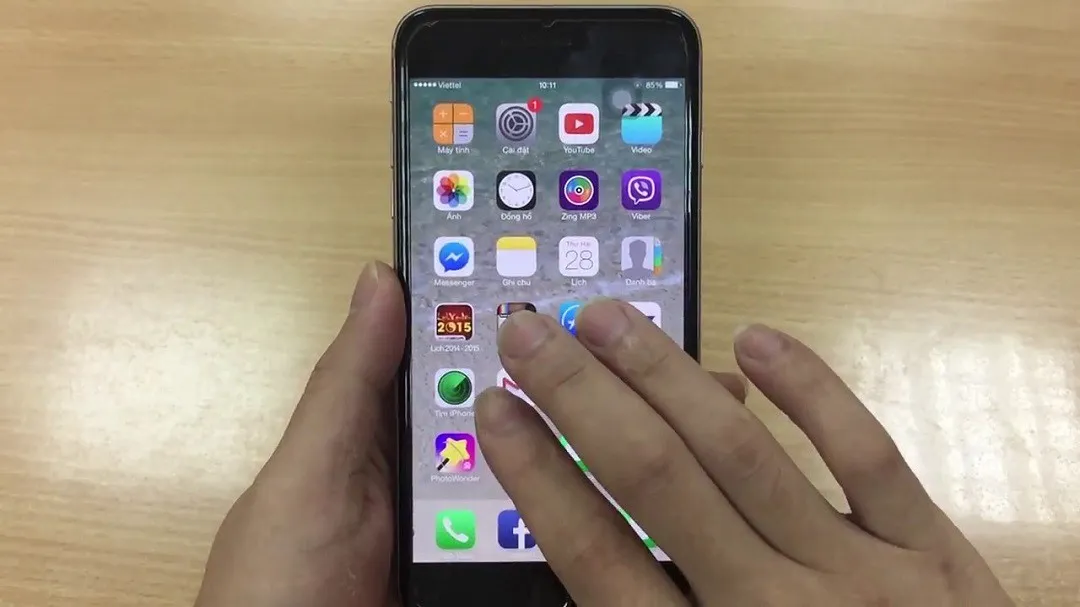
Chạm liên tiếp hai lần bằng 3 ngón tay vào màn hình iPhone. Ngay sau đó một bảng điều khiển kích cỡ màn hình sẽ hiện lên, bạn nhấn chọn Thu nhỏ màn hình là được. Cách này cũng có thể áp dụng khi bạn muốn phóng to màn hình iPhone.
Cách 2: Tắt tính năng thu phóng
Ngoài cách dùng 3 ngón tay, người dùng cũng dễ dàng tắt tính năng phóng to bằng cách truy cập cài đặt trên iPhone.
Bước 1: Truy cập Cài đặt, chọn Trợ năng.
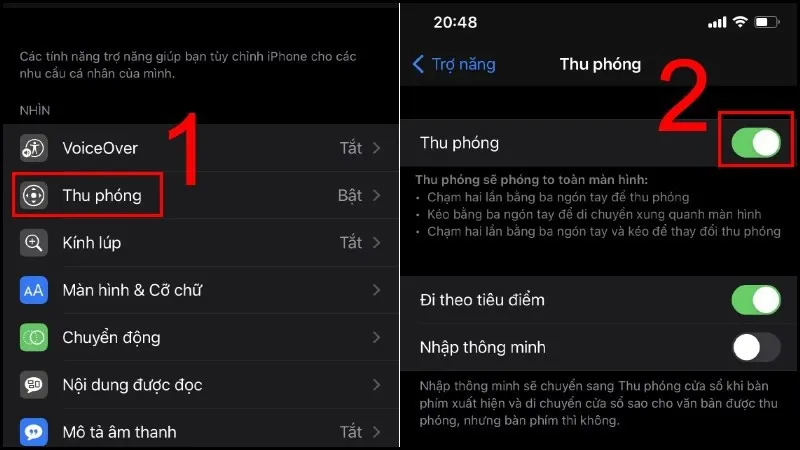
Bước 2: Tại đây bạn chọn mục Thu phóng, sau đó gạt nút màu xanh để tắt tính năng Thu phóng.
Lỗi iPhone bị phóng to màn hình sẽ được khắc phục và màn hình trở về trạng thái bình thường ngay lập tức.
Cách 3: Thiết lập màn hình tiêu chuẩn
Bạn thực hiện theo các bước dưới đây để đưa màn hình iPhone về thiết lập tiêu chuẩn.
Bước 1: Vào phần Cài đặt trên iPhone, kéo xuống và chọn mục Màn hình & Độ sáng.
Tìm hiểu thêm: Danh sách những số điện thoại không nên nghe để tránh mất tiền oan – Lưu ngay!
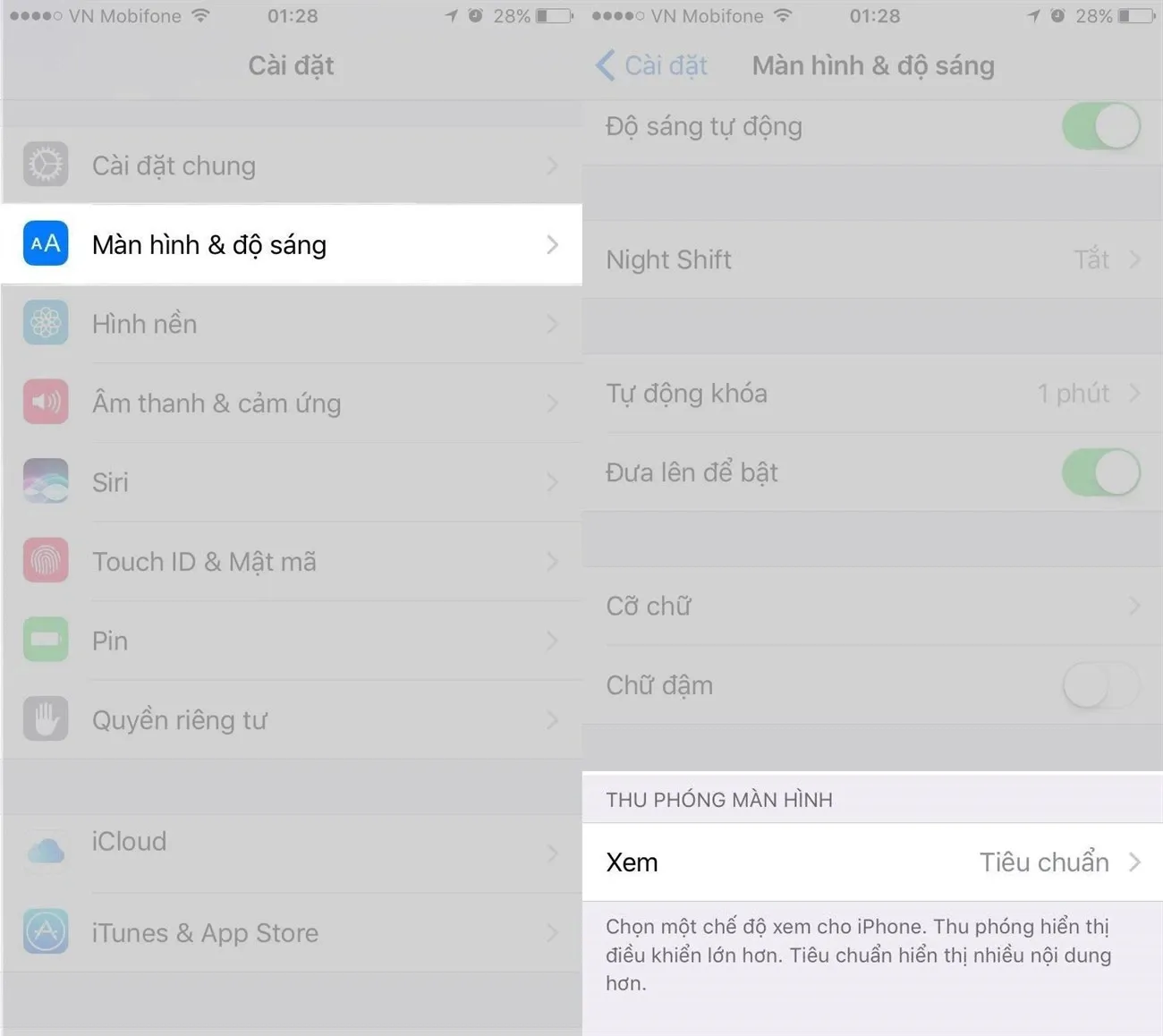
Bước 2: Tại đây bạn tìm mục Xem và chọn Tiêu chuẩn. Lúc này màn hình iPhone sẽ trở về trạng thái ban đầu.
Cách 4: Khởi động lại iPhone
Khởi động lại điện thoại là cách đơn giản mà cực kỳ hiệu quả trong nhiều trường hợp, giúp iPhone khắc phục lỗi nhanh chóng. Cách này cũng có thể áp dụng khi iPhone bị phóng to màn hình do thao tác nhầm hoặc xung đột phần mềm.
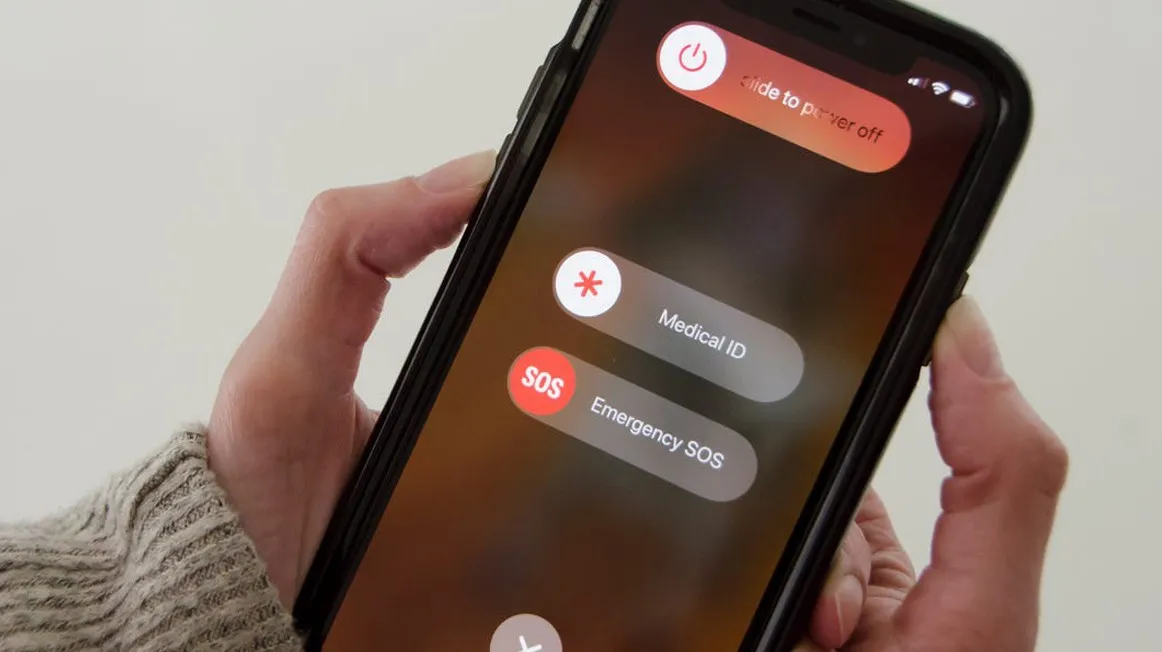
Bạn tham khảo các cách khởi động lại iPhone được Blogkienthuc.edu.vn hướng dẫn chi tiết tại đây và thực hiện trên thiết bị của mình nhé.
Cách 5: Restore iPhone
Trong trường hợp đã thử các cách trên mà chưa sửa được lỗi màn hình iPhone bị phóng to bất thường, thì restore iPhone bằng iTunes sẽ là giải pháp hiệu quả dành cho bạn. Cách này giúp đưa thiết bị trở lại trạng thái như khi mới “bóc seal”, khắc phục được nhiều lỗi cơ bản trên iPhone cũng như các xung đột phần mềm. Tuy nhiên, cũng chính vì thế mà mọi dữ liệu trên iPhone của bạn sẽ mất hoàn toàn khi thực hiện thao tác này, hãy sao lưu trước khi đặt lại iPhone nhé!
Bước 1: Kết nối iPhone với máy tính của bạn bằng dây cáp. Mở ứng dụng iTunes trên máy tính.
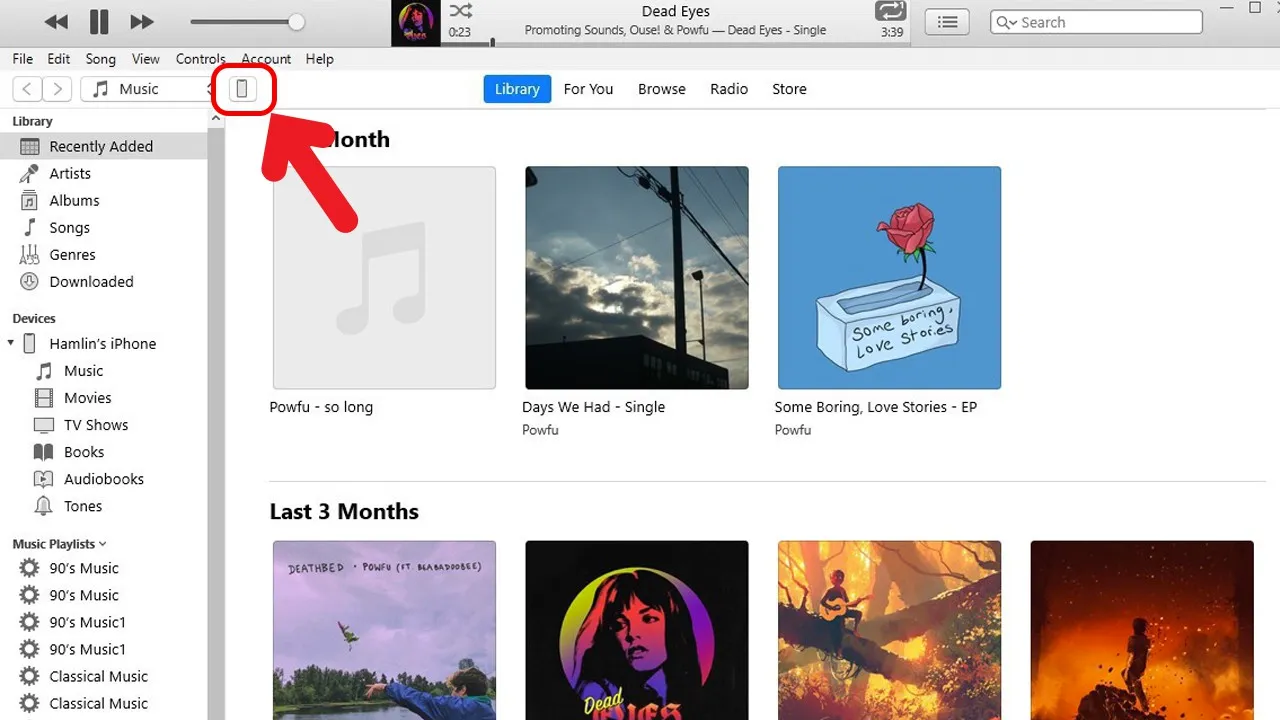
Bước 2: Trên thanh công cụ, nhấn chọn biểu tượng thiết bị điện thoại. Nhấn chọn Restore iPhone.
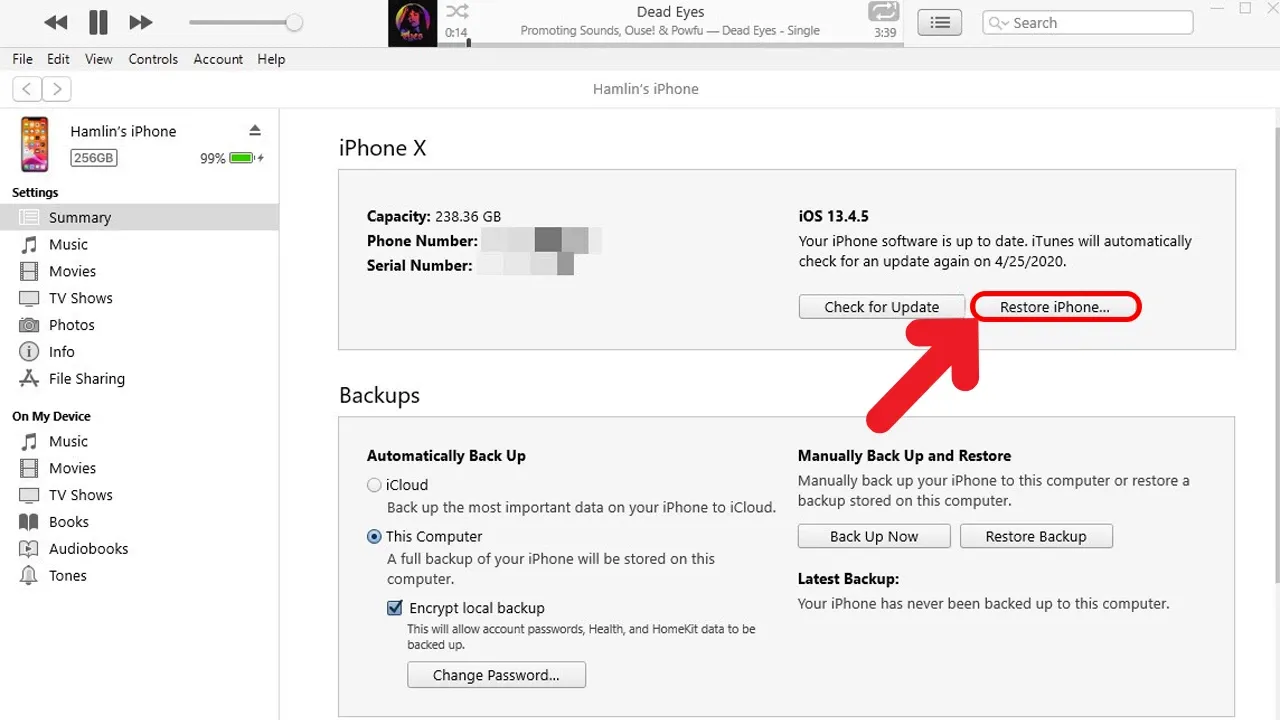
Bước 3: Tiếp tục chọn Back up để sao lưu dữ liệu, rồi ấn vào Restore để bắt đầu quá trình khôi phục iPhone.
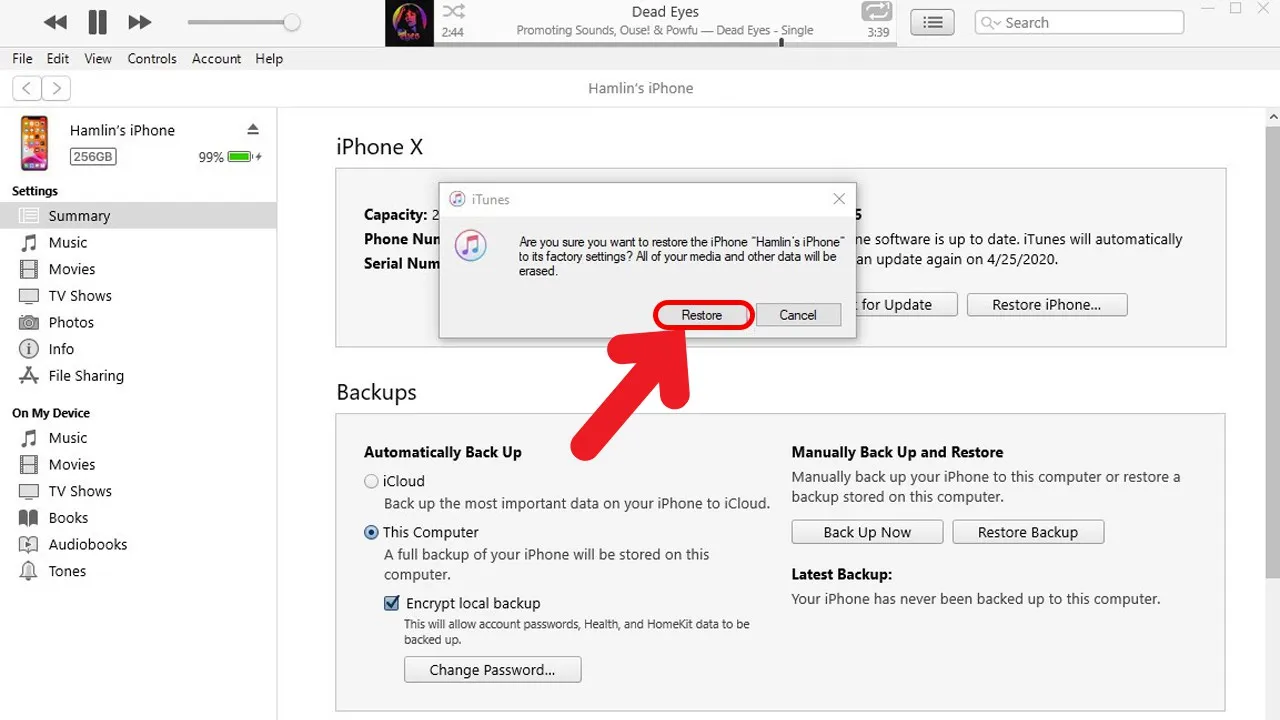
>>>>>Xem thêm: Kích thước giấy A4: Những điều thú vị có thể bạn chưa biết
Tạm kết
Trên đây là 5 cách sửa lỗi iPhone bị phóng to màn hình tại nhà đơn giản nhất. Nếu các cách trên không giúp bạn khắc phục lỗi này, hãy liên hệ trung tâm bảo hành để được hỗ trợ, hoặc trực tiếp mang máy đi sửa tại các đơn vị uy tín nhé!
Tham khảo các sản phẩm iPhone đời mới nhất với giá ưu đãi tại Blogkienthuc.edu.vn:
- iPhone giá tốt
Xem thêm:
- Màn hình iPhone bị sọc: Những lỗi sọc thường gặp và cách khắc phục hiệu quả
- Màn hình iPhone không nhận cảm ứng: Nguyên nhân và cách khắc phục đơn giản, hiệu quả

